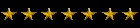MANUAL YOUTUBE
VISUALIZACIÓN Y RECOPILACIÓN DE VÍDEOS
La mayoría de los usuarios de YouTube empiezan viendo vídeos sueltos a los que acceden, por ejemplo, a través de algún blog popular o de un enlace incluido en un mensaje de correo electrónico de algún amigo.
Una buena forma de empezar a utilizar YouTube es buscar vídeos divertidos para reproducirlos y guardarlos para poder verlos de nuevo. En esta sección encontrarás la información necesaria para aprender a recopilar tus vídeos favoritos.
CONSEJOS PARA LA LOCALIZACIÓN DE VÍDEOS INTERESANTES
Realiza búsquedas con palabras clave relacionadas con tus intereses.
Por ejemplo, si quieres buscar vídeos sobre música hawaiana, introduce las palabras clave "hawái ukelele uke" en el cuadro de búsqueda y encontrarás algunos vídeos que podrás empezar a ver.
Una vez que hayas encontrado vídeos que te gusten, utilízalos para buscar más:
• Consulta el cuadro de "vídeos relacionados" para encontrar vídeos que tengan conexión con el que estás viendo.
• Consulta el canal de la persona que ha subido el vídeo: es posible que encuentres otros vídeos o favoritos similares.
• Si esa persona crea muchos vídeos que te gustan, suscríbete a su cuenta para que aparezcan en tu página de inicio los vídeos nuevos que suba.
Consulta los vídeos del momento en la página de inicio.
Nuestros editores y los editores invitados son los encargados de seleccionar los vídeos del momento.
Haz clic en la ficha "Vídeos" y empieza a buscar en las diferentes categorías.
Cuando encuentres un vídeo que te guste, puedes consultar la sección de vídeos relacionados que aparece a la derecha para ver otros vídeos que podrían interesarte.
BUSCANDO UN VÍDEO REPRODUCIDO RECIENTEMENTE
Si quieres volver a ver uno de los vídeos que has reproducido desde que abriste el navegador, podrás encontrarlo con un par de clics:
1. Haz clic en el enlace "Lista rápida" en la parte superior de la pantalla.
2. Haz clic en la ficha "Historial de reproducciones".
La lista de vídeos de tu historial de reproducciones desaparecerá cuando salgas del navegador web.
GUARDAR VÍDEOS PARA VERLOS MÁS ADELANTE
GUARDAR EN LISTA RÁPIDA
La lista rápida te permite ir marcando vídeos que te parezcan interesantes al explorar el sitio y guardarlos en una lista de reproducción temporal para verlos después.
Para añadir un vídeo a tu lista rápida, haz clic en el signo "+" de color gris que aparece en la imagen en miniatura del vídeo.
Para ver tu Lista rápida, haz clic en el enlace "Lista rápida" en la parte superior de la página. El número de la derecha indica cuántos vídeos hay en la lista. En la página "Lista rápida" puedes ver todos los vídeos de la lista, eliminarlos o guardar la lista como lista de reproducción permanente.
GUARDAR EN FAVORITOS
Si tienes una cuenta de YouTube, puedes guardar vídeos en tus favoritos para poder acceder a ellos en otro momento. Para guardar un vídeo en tus favoritos, sólo tienes que hacer clic en el botón "Favoritos" que verás debajo del vídeo al reproducirlo.
Para ver tus favoritos más adelante, haz clic en el enlace "Cuenta" situado en la parte superior derecha de la página y elige "Favoritos" en el menú desplegable o accede directamente a la página "Mis favoritos".
COMPARTE TUS LISTAS DE REPRODUCCIÓN
Mostrar listas de reproducción en tu perfil
Cuando hayas creado una lista de reproducción, podrás mostrarla en la página de tu perfil y compartir tu buen gusto con otros usuarios de YouTube.
1. Accede a la sección Diseño del canal de tu cuenta.
2. Selecciona la opción "Cuadro Lista de reproducción".
Ahora puedes seleccionar hasta tres listas de reproducción para mostrarlas en la página de tu perfil. Para ello, haz clic en el nombre de la lista de reproducción y, a continuación, en el botón "Añadir". Cuando hayas terminado, haz clic en "Actualizar canal" ¡y ya está!
Nota: las listas de reproducción que hayas marcado como "privadas", o en las que hayas desactivado la opción que permite incluirlas en sitios externos, no aparecerán en la página de tu canal.
Compartir e insertar listas de reproducción
También puedes compartir listas de reproducción por correo electrónico o insertarlas directamente en tu propio blog o sitio web. A continuación, te indicamos cómo hacerlo.
1. Accede a la sección Listas de reproducción de tu cuenta.
2. Selecciona la lista de reproducción que quieras compartir o insertar en la columna de la izquierda.
3. Para compartir la lista de reproducción, copia el código HTML situado debajo de "Vincular:" y pégalo en tu mensaje de correo electrónico o mensaje instantáneo.
4. Para insertar la lista de reproducción, copia el código HTML situado debajo de "Insertar" y pégalo en tu página web o en la entrada de tu blog.
CONSEJOS
MEJORES FORMATOS PARA LAS SUBIDAS
YouTube puede aceptar casi cualquier formato de vídeo para las subidas, pero hemos comprobado que la configuración que ofrece mejores resultados para la mayoría de los usuarios es la que se indica a continuación.
• Formato de vídeo: H.264, MPEG-2 o MPEG-4 preferiblemente
• Formato de imagen: formato de imagen original sin formato apaisado (ejemplos: 4:3, 16:9).
• Resolución: se recomienda 640x360 (16:9) o 480x360 (4:3)
• Formato de audio: MP3 o AAC preferiblemente
• Fotogramas por segundo: 30
• Duración máxima: 15 minutos (recomendamos 2-3 minutos)
• Tamaño de archivo máximo: 1 GB
TECNICAS DE CAMARA
NUEVE MOVIMIENTOS DE CÁMARA CLÁSICOS
Movimiento horizontal
Cómo: mueve la cámara horizontalmente hacia la izquierda o hacia la derecha. Lo ideal es utilizar un trípode para conseguir más nitidez.
Por qué: para seguir a una persona o mostrar la distancia entre dos objetos. La filmación con movimiento horizontal también funciona muy bien para la representación de vistas panorámicas (por ejemplo, la vista de un valle desde la cima de una montaña).
Inclinación
Cómo: moviendo la cámara hacia arriba o hacia abajo sin elevar su posición.
Por qué: al igual que el movimiento horizontal, se utiliza para seguir a una persona o mostrar la parte superior e inferior de un objeto inmóvil. Con una inclinación, también puedes mostrar la altura de un objeto.
Pedestal
Cómo: sin inclinar la cámara, sino aumentado o reduciendo la altura de la cámara físicamente, normalmente en un trípode.
Por qué: aumentas o reduces la altura del soporte de la cámara para obtener la altura deseada.
Plataforma rodante
Cómo: la cámara está instalada sobre raíles o ruedas y se desplaza alejándose de un sujeto o acercándose a él.
Por qué: para seguir un objeto sin brusquedades.
Dispositivo estabilizador flotante
Cómo: el dispositivo se ajusta al fotógrafo y la cámara se monta mediante una serie de piezas de unión metálicas controladas por giroscopios. También puedes conseguir un efecto similar comprando o fabricando por un módico precio un dispositivo alternativo que utilice contrapesos.
Por qué: para seguir los movimientos de giro y zigzag de un objeto. El estabilizador permite seguir a una persona por pasillos, puertas y habitaciones.
Grúa o jirafa
Cómo: funciona de un modo similar y tiene un aspecto parecido al de las grúas de la construcción. Se utiliza para barridos con altura o para seguir la acción del sujeto.
Por qué: ofrece un efecto de vista de pájaro. Crea una sensación de caída en picado.
Cámara manual
Cómo: apoya la cámara sobre un trípode, monopié u otro dispositivo. Las cámaras profesionales son de gran tamaño y se deben apoyar sobre los hombros del usuario. De esta forma la cámara queda equilibrada y se reduce el balanceo al mínimo.
Por qué: debido a la espontaneidad de la acción, muchos equipos de informativos y la mayoría de los equipos que trabajan en documentales utilizan técnicas de filmación con dispositivos manuales.
Zoom
Cómo: se utiliza el control de zoom de la cámara para acercar o alejar el objetivo. Normalmente, cuanto más se pulsa el control, más rápido se acerca o aleja el objetivo.
Por qué: para acercar objetos distantes al objetivo o para mostrar tamaño y perspectiva.
Ajustar enfoque
Cómo: céntrate en un objeto (por ejemplo, en la cara de un actor) y desenfoca todo lo que aparezca detrás. A continuación, ajusta el objetivo para que la cara del actor se vea borrosa y se vaya definiendo la figura de la actriz que se encuentra detrás de él.
Por qué: en realidad estás haciendo una transición similar a un corte al crear dos planos diferentes. A menudo el ajuste de enfoque se utiliza para pasar de la cara de un actor a la de otro durante una conversación o un momento de tensión.
USO DE UNA SILLA DE RUEDAS COMO PLATAFORMA RODANTE
DESPLAZAMIENTO HORIZONTAL Y VERTICAL DE LA CÁMARA
INFORMACIÓN BÁSICA SOBRE ILUMINACIÓN
ILUMINACIÓN DESDE UNA SOLA FUENTE
Cuando la luz ambiental de un lugar sea débil o simplemente quieras tener un control perfecto de la iluminación, puedes trabajar exclusivamente con tu luz. La forma de hacerlo dependerá del instrumento que hayas elegido.
Si utilizas un foco, necesitarás algo que refleje la luz y la proyecte desde el otro lado del sujeto. Para los planos de cabeza y hombros, un reflector estándar será suficiente. A menudo es más fácil trabajar con un sistema de luz indirecta (ya sea con una caja o un paraguas) porque esta luz parece envolver al sujeto y crear al mismo tiempo una luz principal y otra de relleno.
Puede que los fondos no sean un problema si dispones de suficiente iluminación ambiental, pero si tu unidad es la única fuente de luz, debes proporcionar la iluminación adecuada.
Si utilizas un foco, vuelve a colocar la luz y el reflector para que la luz reflejada ilumine tanto la pared posterior como al sujeto. Con una luz suave, lo único que puedes hacer casi es acercar el sujeto a la pared, alejar la luz del sujeto (para iluminar un área mayor de la pared), o un poco de ambas opciones. Ten cuidado si acercas el sujeto a la luz, ya que el plano puede perder brillo.
Si tienes la posibilidad de elegir, utiliza siempre una pared de fondo de color claro cuando trabajes sin luz ambiental. De esa forma, podrás crear un magnífico efecto iluminando al sujeto con la luz indirecta.
ILUMINACIÓN EN EXTERIORES
CÓMO MEJORAR EL SONIDO EN LOS VÍDEOS ONLINE, PARTE 1
CÓMO MEJORAR EL SONIDO EN LOS VÍDEOS ONLINE, PARTE 2
CONSEJOS SOBRE SONIDO: NATURAL SOUND AL RESCATE
Es fácil grabar sonidos naturales in situ. Antes de que lleguen los actores (o una vez que se hayan ido), graba uno o dos minutos de cinta para captar el sonido del entorno. En lo que respecta a los micrófonos, puedes utilizar los mismos de los actores o el micrófono estéreo de la videocámara.
Para crear una banda sonora natural, graba los clips sólo de audio junto con el resto del material de vídeo y elimina a continuación el vídeo. Aunque esta operación se puede realizar con facilidad con la mayoría del software de edición, Adobe Audition dispone de una cómoda función llamada "Open Audio From Video" (Abrir audio desde vídeo) que simplifica enormemente el proceso. Si el vídeo editado tiene una duración superior a la de la grabación, vuelve a componerlo y elimina el material sobrante. Para crear un buen efecto de transición, aplica aumentos y disminuciones graduales del volumen al final de los segmentos de audio.
Antes de las entrevistas, graba siempre varios segundos de material que pueda servir como "parche" de audio. Antes o después de la grabación, indícale al actor que permanezca en completo silencio durante un minuto y deja que la cámara siga rodando. Lo mejor es utilizar el mismo micrófono en el mismo lugar. Tanto si grabas una película como un vídeo de formación o un comercial televisivo, el sonido natural mejorará el resultado obtenido. El sonido natural es un magnífico elemento de mezcla que permite reforzar la acción en pantalla y cubrir algunas situaciones de edición que presentan dificultades.
VISUALIZACIÓN Y RECOPILACIÓN DE VÍDEOS
La mayoría de los usuarios de YouTube empiezan viendo vídeos sueltos a los que acceden, por ejemplo, a través de algún blog popular o de un enlace incluido en un mensaje de correo electrónico de algún amigo.
Una buena forma de empezar a utilizar YouTube es buscar vídeos divertidos para reproducirlos y guardarlos para poder verlos de nuevo. En esta sección encontrarás la información necesaria para aprender a recopilar tus vídeos favoritos.
CONSEJOS PARA LA LOCALIZACIÓN DE VÍDEOS INTERESANTES
Realiza búsquedas con palabras clave relacionadas con tus intereses.
Por ejemplo, si quieres buscar vídeos sobre música hawaiana, introduce las palabras clave "hawái ukelele uke" en el cuadro de búsqueda y encontrarás algunos vídeos que podrás empezar a ver.
Una vez que hayas encontrado vídeos que te gusten, utilízalos para buscar más:
• Consulta el cuadro de "vídeos relacionados" para encontrar vídeos que tengan conexión con el que estás viendo.
• Consulta el canal de la persona que ha subido el vídeo: es posible que encuentres otros vídeos o favoritos similares.
• Si esa persona crea muchos vídeos que te gustan, suscríbete a su cuenta para que aparezcan en tu página de inicio los vídeos nuevos que suba.
Consulta los vídeos del momento en la página de inicio.
Nuestros editores y los editores invitados son los encargados de seleccionar los vídeos del momento.
Haz clic en la ficha "Vídeos" y empieza a buscar en las diferentes categorías.
Cuando encuentres un vídeo que te guste, puedes consultar la sección de vídeos relacionados que aparece a la derecha para ver otros vídeos que podrían interesarte.
BUSCANDO UN VÍDEO REPRODUCIDO RECIENTEMENTE
Si quieres volver a ver uno de los vídeos que has reproducido desde que abriste el navegador, podrás encontrarlo con un par de clics:
1. Haz clic en el enlace "Lista rápida" en la parte superior de la pantalla.
2. Haz clic en la ficha "Historial de reproducciones".
La lista de vídeos de tu historial de reproducciones desaparecerá cuando salgas del navegador web.
GUARDAR VÍDEOS PARA VERLOS MÁS ADELANTE
GUARDAR EN LISTA RÁPIDA
La lista rápida te permite ir marcando vídeos que te parezcan interesantes al explorar el sitio y guardarlos en una lista de reproducción temporal para verlos después.
Para añadir un vídeo a tu lista rápida, haz clic en el signo "+" de color gris que aparece en la imagen en miniatura del vídeo.
Para ver tu Lista rápida, haz clic en el enlace "Lista rápida" en la parte superior de la página. El número de la derecha indica cuántos vídeos hay en la lista. En la página "Lista rápida" puedes ver todos los vídeos de la lista, eliminarlos o guardar la lista como lista de reproducción permanente.
GUARDAR EN FAVORITOS
Si tienes una cuenta de YouTube, puedes guardar vídeos en tus favoritos para poder acceder a ellos en otro momento. Para guardar un vídeo en tus favoritos, sólo tienes que hacer clic en el botón "Favoritos" que verás debajo del vídeo al reproducirlo.
Para ver tus favoritos más adelante, haz clic en el enlace "Cuenta" situado en la parte superior derecha de la página y elige "Favoritos" en el menú desplegable o accede directamente a la página "Mis favoritos".
COMPARTE TUS LISTAS DE REPRODUCCIÓN
Mostrar listas de reproducción en tu perfil
Cuando hayas creado una lista de reproducción, podrás mostrarla en la página de tu perfil y compartir tu buen gusto con otros usuarios de YouTube.
1. Accede a la sección Diseño del canal de tu cuenta.
2. Selecciona la opción "Cuadro Lista de reproducción".
Ahora puedes seleccionar hasta tres listas de reproducción para mostrarlas en la página de tu perfil. Para ello, haz clic en el nombre de la lista de reproducción y, a continuación, en el botón "Añadir". Cuando hayas terminado, haz clic en "Actualizar canal" ¡y ya está!
Nota: las listas de reproducción que hayas marcado como "privadas", o en las que hayas desactivado la opción que permite incluirlas en sitios externos, no aparecerán en la página de tu canal.
Compartir e insertar listas de reproducción
También puedes compartir listas de reproducción por correo electrónico o insertarlas directamente en tu propio blog o sitio web. A continuación, te indicamos cómo hacerlo.
1. Accede a la sección Listas de reproducción de tu cuenta.
2. Selecciona la lista de reproducción que quieras compartir o insertar en la columna de la izquierda.
3. Para compartir la lista de reproducción, copia el código HTML situado debajo de "Vincular:" y pégalo en tu mensaje de correo electrónico o mensaje instantáneo.
4. Para insertar la lista de reproducción, copia el código HTML situado debajo de "Insertar" y pégalo en tu página web o en la entrada de tu blog.
CONSEJOS
MEJORES FORMATOS PARA LAS SUBIDAS
YouTube puede aceptar casi cualquier formato de vídeo para las subidas, pero hemos comprobado que la configuración que ofrece mejores resultados para la mayoría de los usuarios es la que se indica a continuación.
• Formato de vídeo: H.264, MPEG-2 o MPEG-4 preferiblemente
• Formato de imagen: formato de imagen original sin formato apaisado (ejemplos: 4:3, 16:9).
• Resolución: se recomienda 640x360 (16:9) o 480x360 (4:3)
• Formato de audio: MP3 o AAC preferiblemente
• Fotogramas por segundo: 30
• Duración máxima: 15 minutos (recomendamos 2-3 minutos)
• Tamaño de archivo máximo: 1 GB
TECNICAS DE CAMARA
NUEVE MOVIMIENTOS DE CÁMARA CLÁSICOS
Movimiento horizontal
Cómo: mueve la cámara horizontalmente hacia la izquierda o hacia la derecha. Lo ideal es utilizar un trípode para conseguir más nitidez.
Por qué: para seguir a una persona o mostrar la distancia entre dos objetos. La filmación con movimiento horizontal también funciona muy bien para la representación de vistas panorámicas (por ejemplo, la vista de un valle desde la cima de una montaña).
Inclinación
Cómo: moviendo la cámara hacia arriba o hacia abajo sin elevar su posición.
Por qué: al igual que el movimiento horizontal, se utiliza para seguir a una persona o mostrar la parte superior e inferior de un objeto inmóvil. Con una inclinación, también puedes mostrar la altura de un objeto.
Pedestal
Cómo: sin inclinar la cámara, sino aumentado o reduciendo la altura de la cámara físicamente, normalmente en un trípode.
Por qué: aumentas o reduces la altura del soporte de la cámara para obtener la altura deseada.
Plataforma rodante
Cómo: la cámara está instalada sobre raíles o ruedas y se desplaza alejándose de un sujeto o acercándose a él.
Por qué: para seguir un objeto sin brusquedades.
Dispositivo estabilizador flotante
Cómo: el dispositivo se ajusta al fotógrafo y la cámara se monta mediante una serie de piezas de unión metálicas controladas por giroscopios. También puedes conseguir un efecto similar comprando o fabricando por un módico precio un dispositivo alternativo que utilice contrapesos.
Por qué: para seguir los movimientos de giro y zigzag de un objeto. El estabilizador permite seguir a una persona por pasillos, puertas y habitaciones.
Grúa o jirafa
Cómo: funciona de un modo similar y tiene un aspecto parecido al de las grúas de la construcción. Se utiliza para barridos con altura o para seguir la acción del sujeto.
Por qué: ofrece un efecto de vista de pájaro. Crea una sensación de caída en picado.
Cámara manual
Cómo: apoya la cámara sobre un trípode, monopié u otro dispositivo. Las cámaras profesionales son de gran tamaño y se deben apoyar sobre los hombros del usuario. De esta forma la cámara queda equilibrada y se reduce el balanceo al mínimo.
Por qué: debido a la espontaneidad de la acción, muchos equipos de informativos y la mayoría de los equipos que trabajan en documentales utilizan técnicas de filmación con dispositivos manuales.
Zoom
Cómo: se utiliza el control de zoom de la cámara para acercar o alejar el objetivo. Normalmente, cuanto más se pulsa el control, más rápido se acerca o aleja el objetivo.
Por qué: para acercar objetos distantes al objetivo o para mostrar tamaño y perspectiva.
Ajustar enfoque
Cómo: céntrate en un objeto (por ejemplo, en la cara de un actor) y desenfoca todo lo que aparezca detrás. A continuación, ajusta el objetivo para que la cara del actor se vea borrosa y se vaya definiendo la figura de la actriz que se encuentra detrás de él.
Por qué: en realidad estás haciendo una transición similar a un corte al crear dos planos diferentes. A menudo el ajuste de enfoque se utiliza para pasar de la cara de un actor a la de otro durante una conversación o un momento de tensión.
USO DE UNA SILLA DE RUEDAS COMO PLATAFORMA RODANTE
DESPLAZAMIENTO HORIZONTAL Y VERTICAL DE LA CÁMARA
INFORMACIÓN BÁSICA SOBRE ILUMINACIÓN
ILUMINACIÓN DESDE UNA SOLA FUENTE
Cuando la luz ambiental de un lugar sea débil o simplemente quieras tener un control perfecto de la iluminación, puedes trabajar exclusivamente con tu luz. La forma de hacerlo dependerá del instrumento que hayas elegido.
Si utilizas un foco, necesitarás algo que refleje la luz y la proyecte desde el otro lado del sujeto. Para los planos de cabeza y hombros, un reflector estándar será suficiente. A menudo es más fácil trabajar con un sistema de luz indirecta (ya sea con una caja o un paraguas) porque esta luz parece envolver al sujeto y crear al mismo tiempo una luz principal y otra de relleno.
Puede que los fondos no sean un problema si dispones de suficiente iluminación ambiental, pero si tu unidad es la única fuente de luz, debes proporcionar la iluminación adecuada.
Si utilizas un foco, vuelve a colocar la luz y el reflector para que la luz reflejada ilumine tanto la pared posterior como al sujeto. Con una luz suave, lo único que puedes hacer casi es acercar el sujeto a la pared, alejar la luz del sujeto (para iluminar un área mayor de la pared), o un poco de ambas opciones. Ten cuidado si acercas el sujeto a la luz, ya que el plano puede perder brillo.
Si tienes la posibilidad de elegir, utiliza siempre una pared de fondo de color claro cuando trabajes sin luz ambiental. De esa forma, podrás crear un magnífico efecto iluminando al sujeto con la luz indirecta.
ILUMINACIÓN EN EXTERIORES
CÓMO MEJORAR EL SONIDO EN LOS VÍDEOS ONLINE, PARTE 1
CÓMO MEJORAR EL SONIDO EN LOS VÍDEOS ONLINE, PARTE 2
CONSEJOS SOBRE SONIDO: NATURAL SOUND AL RESCATE
Es fácil grabar sonidos naturales in situ. Antes de que lleguen los actores (o una vez que se hayan ido), graba uno o dos minutos de cinta para captar el sonido del entorno. En lo que respecta a los micrófonos, puedes utilizar los mismos de los actores o el micrófono estéreo de la videocámara.
Para crear una banda sonora natural, graba los clips sólo de audio junto con el resto del material de vídeo y elimina a continuación el vídeo. Aunque esta operación se puede realizar con facilidad con la mayoría del software de edición, Adobe Audition dispone de una cómoda función llamada "Open Audio From Video" (Abrir audio desde vídeo) que simplifica enormemente el proceso. Si el vídeo editado tiene una duración superior a la de la grabación, vuelve a componerlo y elimina el material sobrante. Para crear un buen efecto de transición, aplica aumentos y disminuciones graduales del volumen al final de los segmentos de audio.
Antes de las entrevistas, graba siempre varios segundos de material que pueda servir como "parche" de audio. Antes o después de la grabación, indícale al actor que permanezca en completo silencio durante un minuto y deja que la cámara siga rodando. Lo mejor es utilizar el mismo micrófono en el mismo lugar. Tanto si grabas una película como un vídeo de formación o un comercial televisivo, el sonido natural mejorará el resultado obtenido. El sonido natural es un magnífico elemento de mezcla que permite reforzar la acción en pantalla y cubrir algunas situaciones de edición que presentan dificultades.